Διαθέσιμο για MacBook (macOS 11+) ή οποιοδήποτε φορητό υπολογιστή (Windows 7/8/10/11) με έναν τυπικό αντάπτορα ασύρματου δικτύου 802.11a/b/g/n/ac/ax.
Τα 7 Καλύτερα Εργαλεία Σάρωσης Καναλιών WiFi για Windows
Ψάχνετε για την καλύτερη εφαρμογή WiFi channel scanner για Windows; Δοκιμάσαμε τα πιο δημοφιλή εργαλεία της αγοράς και επιλέξαμε εκείνα που πραγματικά ξεχωρίζουν, με την εφαρμογή NetSpot WiFi channel scanner να ηγείται ως η κορυφαία επιλογή.
Η ποικιλία των εφαρμογών σάρωσης καναλιών WiFi για τα Windows είναι εντυπωσιακή, εξυπηρετώντας διαφορετικές ανάγκες και επίπεδα εμπειρίας. Από απλά, φιλικά προς τον χρήστη εργαλεία σχεδιασμένα για οικιακή χρήση μέχρι προηγμένες εφαρμογές γεμάτες με επαγγελματικά χαρακτηριστικά, υπάρχει κάτι για όλους. Αυτές οι εφαρμογές μπορούν να εντοπίσουν νεκρές ζώνες σήματος, να ανιχνεύσουν επικάλυψη καναλιών και να παρέχουν χρήσιμες πληροφορίες για τη βελτιστοποίηση της απόδοσης του δικτύου σας WiFi.
- Γιατί χρειάζομαι έναν ανιχνευτή ασύρματου καναλιού;
- Τι μπορεί να μου πει ένας αναλυτής καναλιών Wi-Fi για την επικάλυψη καναλιών;
- Ποιο είναι το καλύτερο σαρωτή καναλιών Wi-Fi;
- Βήμα-προς-Βήμα Οδηγός: Πώς να Αλλάξετε το Κανάλι του WiFi σας στα Windows για Καλύτερη Συνδεσιμότητα
- Συμπέρασμα
- Οι καλύτερες εφαρμογές σάρωσης καναλιών WiFi για Windows — Συχνές ερωτήσεις
Συνεχίστε το διάβασμα για να μάθετε περισσότερα σχετικά με το τι είναι ένα WiFi scanning κανάλι, ανακαλύψτε τις καλύτερες εφαρμογές WiFi για Windows, και μάθετε πώς να επιλέξετε τη σωστή εφαρμογή για τις συγκεκριμένες ανάγκες σας — είτε πρόκειται για μια απλή λύση για το σπίτι είτε για ένα προηγμένο εργαλείο για επαγγελματική επίλυση προβλημάτων.
Επιπλέον, θα σας δείξουμε πώς να βρείτε και να αλλάξετε το κανάλι WiFi για να μειώσετε τις παρεμβολές και να ενισχύσετε την ταχύτητα του δικτύου σας.
Γιατί χρειάζομαι έναν ανιχνευτή ασύρματου καναλιού;
Τα δίκτυα Wi-Fi τροφοδοτούν τα πάντα, από τα smartphones έως τις έξυπνες συσκευές σπιτιού, αλλά καθώς περισσότερες συσκευές γίνονται ασύρματες, η παρεμβολή αυξάνεται κατακόρυφα. Οι περισσότερες δρομολογητές στο πολυσύχναστο εύρος ζώνης 2.4 GHz βασίζονται σε επικαλυπτόμενα κανάλια, οδηγώντας σε πιο αργές ταχύτητες και διακοπές συνδέσεων.
Πολλοί χρήστες εγκαθιστούν τον εξοπλισμό τους χωρίς να εξετάζουν το κανάλι στο οποίο λειτουργεί, αφήνοντας συχνά τις εργοστασιακές ρυθμίσεις αμετάβλητες. Αυτό έχει ως αποτέλεσμα μια κοινή σενάριο όπου κάποια κανάλια είναι υπερφορτωμένα ενώ άλλα παραμένουν αχρησιμοποίητα.
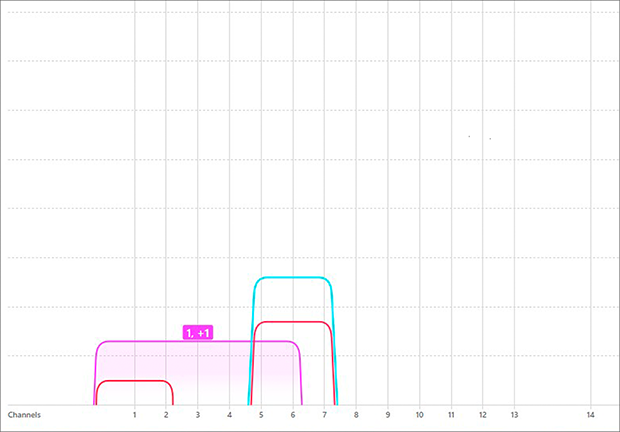
Ένας σαρωτής καναλιών WiFi βοηθά στον εντοπισμό των λιγότερο φορτωμένων καναλιών, εξασφαλίζοντας γρηγορότερο, πιο σταθερό διαδίκτυο. Η βελτιστοποίηση της απόδοσης του Wi-Fi είναι ιδιαίτερα κρίσιμη καθώς νεότερα πρότυπα όπως το WiFi 6E και το WiFi 7 γίνονται πιο διαδεδομένα, προσφέροντας βελτιωμένες ταχύτητες και μειωμένες παρεμβολές όταν ρυθμίζονται σωστά.
Ελέγξτε τα άλλα άρθρα μας αν ψάχνετε για τον καλύτερο σαρωτή καναλιών WiFi για Android ή την καλύτερη εφαρμογή σαρωτή καναλιών WiFi για iOS.
Τι μπορεί να μου πει ένας αναλυτής καναλιών Wi-Fi για την επικάλυψη καναλιών;
Ένας αναλυτής καναλιών WiFi μπορεί να ανιχνεύσει όλα τα ασύρματα δίκτυα στην περιοχή σας και να βρει σε ποιο κανάλι λειτουργεί κάθε δίκτυο.
Οι περισσότερες εφαρμογές αναλυτών καναλιών WiFi για Windows και macOS στη συνέχεια εμφανίζουν τα ανακαλυφθέντα ασύρματα δίκτυα σε ένα γράφημα, κάνοντας εύκολο να δεις ποια δίκτυα επικαλύπτονται και ποια όχι.
Αν ενδιαφέρεσαι για εφαρμογές σαρωτών καναλιών WiFi για Windows επειδή θέλεις να βελτιώσεις το δίκτυο σου, θα πρέπει να επιλέξεις μια εφαρμογή σαρωτή καναλιών WiFi που υποστηρίζει όλα τα πρότυπα WiFi για να λάβεις όσο το δυνατόν περισσότερες πληροφορίες, και θα πρέπει επίσης να επιλέξεις μια εφαρμογή που είναι εύκολη στη χρήση, ώστε να μην σπαταλάς τον χρόνο σου μαθαίνοντας ασαφείς εντολές μόνο για να δεις ποιο ασύρματο κανάλι είναι πιθανό να σου δώσει τα καλύτερα αποτελέσματα.
Βλέπεις, όλα τα ασύρματα δίκτυα εκπέμπουν σε ένα συγκεκριμένο κανάλι. Η ζώνη των 2,4 GHz, που είναι η πιο κοινά χρησιμοποιούμενη ζώνη από τους δρομολογητές WiFi σήμερα, είναι χωρισμένη σε 11 κανάλια, το καθένα 20 MHz φαρδύ. Ωστόσο, μόνο τρία κανάλια δεν επικαλύπτονται (1, 6 και 11), και αυτά είναι τα κανάλια που θα πρέπει να χρησιμοποιείς όποτε είναι δυνατόν.
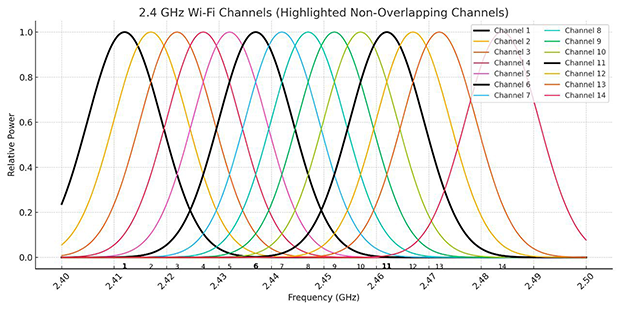
Γιατί; Επειδή τα μη επικαλυπτόμενα κανάλια WiFi είναι πολύ λιγότερο πιθανό να υποφέρουν από παρεμβολές συγκαναλιού, που συμβαίνουν όταν δύο γειτονικοί δρομολογητές εκπέμπουν δίπλα ο ένας στον άλλον. Στον πραγματικό κόσμο, δεκάδες δρομολογητές συχνά εκπέμπουν στην ίδια περιοχή, πολλοί από αυτούς χρησιμοποιώντας το ίδιο κανάλι.
Ως εκ τούτου, υπάρχουν αμέτρητοι χρήστες WiFi που δυσκολεύονται να επιτύχουν τις ταχύτητες λήψης και αποστολής που τους έχει υποσχεθεί ο πάροχος υπηρεσιών διαδικτύου τους. Τα καλά νέα είναι ότι ένας αναλυτής καναλιών WiFi για Windows μπορεί να σας πει ποια κανάλια χρησιμοποιούνται περισσότερο, ώστε να τα αποφύγετε διαμορφώνοντας τον δρομολογητή σας για να χρησιμοποιήσει ένα πιο κατάλληλο κανάλι (περισσότερα γι' αυτό στο τέλος αυτού του άρθρου).
Προσεκτικός σχεδιασμός καναλιών WiFi με τη βοήθεια ενός ασύρματου σαρωτή καναλιών για Windows είναι επίσης ένας εξαιρετικός τρόπος για να εξαλείψετε προβλήματα αδυναμίας σήματος και απώλειας σύνδεσης. Κατανοώντας την επικάλυψη καναλιών μέσω ενός αναλυτή καναλιών WiFi, μπορείτε να βελτιώσετε σημαντικά την αξιοπιστία και την ταχύτητα του δικτύου σας.
Ποιο είναι το καλύτερο σαρωτή καναλιών Wi-Fi;
Αν αναζητάτε έναν σαρωτή καναλιών WiFi για Windows για να βελτιώσετε το ασύρματο δίκτυό σας, είναι σημαντικό να επιλέξετε μια εφαρμογή που υποστηρίζει όλα τα τρέχοντα πρότυπα WiFi, συμπεριλαμβανομένων των WiFi 6E και WiFi 7, διασφαλίζοντας ότι θα αποκτήσετε πλήρη εικόνα του δικτύου σας.
Ένας κορυφαίος σαρωτής θα πρέπει επίσης να είναι εύχρηστος και διαισθητικός, δίνοντάς σας τη δυνατότητα να αποφύγετε την ταλαιπωρία με πολύπλοκες εντολές. Επιπλέον, η δυνατότητα ανίχνευσης κρυφών δικτύων είναι ένα βασικό χαρακτηριστικό, καθώς αυτά προκαλούν συχνά παρεμβολές και μπορούν να επηρεάσουν την επιλογή σας για το πιο βέλτιστο κανάλι.
Έχουμε αξιολογήσει και κατατάξει τους επτά καλύτερους σαρωτές καναλιών WiFi, αξιολογώντας τους με βάση την ευκολία χρήσης, τις δυνατότητες όπως η παρακολούθηση σήματος σε πραγματικό χρόνο και η ανάλυση επικάλυψης καναλιών, καθώς και τη συνολική αξιοπιστία.
- NetSpot — ιδανικό τόσο για οικιακούς χρήστες όσο και για επαγγελματίες, το NetSpot είναι ο κορυφαίος αναλυτής καναλιών WiFi για Windows, προσφέροντας ολοκληρωμένες δυνατότητες και ανίχνευση κρυφών δικτύων.
- WiFi Analyzer — προσανατολισμένο προς τους απλούς οικιακούς χρήστες, το WiFi Analyzer προσφέρει βασικά χαρακτηριστικά για να σας βοηθήσει να βρείτε το καλύτερο κανάλι WiFi χωρίς πολυπλοκότητα.
- WiFi Commander — ενδιάμεσο εργαλείο με περιορισμούς, το WiFi Commander παρέχει ένα οπτικό περιβάλλον για να φιλτράρετε και να ταξινομείτε δίκτυα αλλά του λείπουν προηγμένα χαρακτηριστικά και αναλυτική αναφορά.
- Acrylic Wi-Fi — μόνο για προχωρημένους χρήστες, το Acrylic Wi-Fi προσφέρει λεπτομερείς πληροφορίες δικτύου, αλλά μπορεί να είναι περίπλοκο για αρχάριους. Ορισμένες προχωρημένες λειτουργίες απαιτούν πληρωμένη έκδοση, περιορίζοντας την πρόσβαση χωρίς συνδρομή.
- InSSIDer — για οικιακούς και επαγγελματίες χρήστες, το InSSIDer είναι μια αξιόπιστη εφαρμογή ανάλυσης WiFi, αλλά οι προηγμένες λειτουργίες μπορεί να απαιτούν συνδρομή.
- Vistumbler — περίπλοκο για προχωρημένους χρήστες, το Vistumbler παρέχει εκτεταμένα δεδομένα αλλά έχει απότομη καμπύλη μάθησης και λιγότερο διαισθητική διεπαφή, καθιστώντας το δύσκολο για όσους δεν είναι εξοικειωμένοι με τα εργαλεία ανάλυσης δικτύων.
- Lizard Wi-Fi Scanner — βασικό εργαλείο για αρχάριους, αυτό το εύχρηστο εργαλείο μπορεί να σαρώσει ασύρματα δίκτυα 802.11a/b/g/n/ac/ax.
Το NetSpot είναι η αγαπημένη μας εφαρμογή αναλυτή καναλιών WiFi για Windows. Το NetSpot είναι τόσο ένας γρήγορος σαρωτής SSID όσο και ένα ολοκληρωμένο εργαλείο ασύρματης έρευνας. Το NetSpot προσφέρει στους χρήστες τρεις διακριτούς τρόπους λειτουργίας: Λειτουργία Επιθεώρησης, Λειτουργία Έρευνας και Λειτουργία Σχεδιασμού.
-

Λειτουργία Ελεγκτή
Σας παρέχει πραγματικού χρόνου εικόνα για τα WiFi δίκτυα γύρω σας.
-

Λειτουργία Έρευνας
Παρέχει μια εκτενή, βασισμένη σε χάρτη ανάλυση της απόδοσης του δικτύου WiFi σας.
-

Λειτουργία Προγραμματισμού
Σας επιτρέπει να προσομοιώσετε και να προγραμματίσετε τη διάταξη και την κάλυψη του δικτύου WiFi σας.

Αν θέλετε μόνο να ανιχνεύσετε την αλληλεπικάλυψη καναλιών, η λειτουργία Inspector είναι ό,τι χρειάζεστε, καθώς μπορεί να ανιχνεύσει άμεσα όλα τα ασύρματα δίκτυα στην περιοχή σας και να βρει σε ποιο κανάλι λειτουργεί το κάθε δίκτυο. Το NetSpot μπορεί στη συνέχεια να εμφανίσει ολόκληρη τη συχνότητα των 2.4 GHz, 5 GHz ή 6 GHz και να οπτικοποιήσει τη χρήση των μεμονωμένων καναλιών WiFi.

Η λειτουργία Έρευνας είναι εξαιρετική για να βρείτε το καλύτερο μέρος για τον δρομολογητή σας, καθώς σας επιτρέπει να δημιουργήσετε έναν λεπτομερή χάρτη θερμότητας έντασης σήματος του σπιτιού σας.

Το NetSpot επισημαίνει αυτόματα τις νεκρές ζώνες του σήματος WiFi, έτσι μπορείτε να δείτε καθαρά πώς η θέση του δρομολογητή σας επηρεάζει τη διανομή του σήματος.
Σύνοψη σύστασης: Λάβετε το NetSpot →
Διαθέσιμη από το Microsoft Store, η εφαρμογή WiFi Analyzer είναι ένα χρήσιμο εργαλείο για τη διεξαγωγή γρήγορων εκτιμήσεων ασύρματου δικτύου. Το WiFi Analyzer απευθύνεται εμφανώς σε οικιακούς χρήστες που χρειάζονται μόνο τις πιο βασικές λειτουργίες. Η δωρεάν έκδοση της εφαρμογής υποστηρίζεται από διαφημίσεις και μπορεί να εμφανίσει πληροφορίες για το ασύρματο δίκτυό σας καθώς και για όλα τα άλλα ασύρματα δίκτυα στην περιοχή σας.

Μπορείτε επίσης να υποστηρίξετε τον προγραμματιστή αγοράζοντας την έκδοση Pro μέσω αγορών εντός της εφαρμογής. Η έκδοση Pro περιλαμβάνει υποστήριξη live-tile, ηχητικό σήμα για την ένταση του σήματος, φίλτρα, περιστροφή οθόνης κλειδώματος, και τη δυνατότητα αλλαγής των συνόρων δύναμης σήματος.
Αναλάβετε τον έλεγχο του ασύρματου δικτύου σας με το WiFi Commander, μια εφαρμογή σάρωσης καναλιών WiFi για το λειτουργικό σύστημα Windows 10. Το WiFi Commander διαθέτει μια μοναδική, φιλική προς την αφή, 3D ανάλυση κατανομών καναλιών καθώς και έναν μοναδικό παρακολούθηση επιπέδου σήματος σε πραγματικό χρόνο.
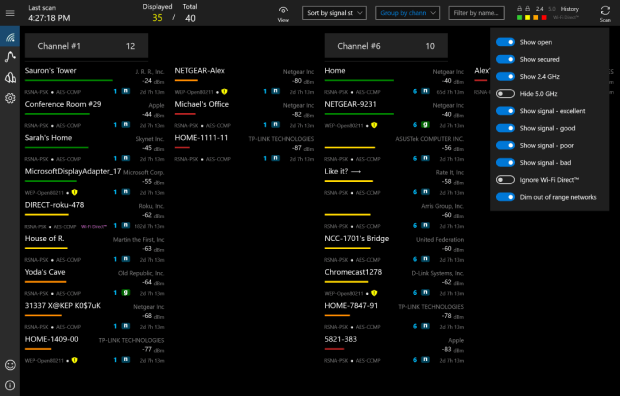
Το WiFi Commander σας επιτρέπει να φιλτράρετε, να ταξινομείτε και να ομαδοποιείτε διαθέσιμα δίκτυα, κάτι που είναι απαραίτητο αν ζείτε σε μια πυκνοκατοικημένη περιοχή. Η εφαρμογή είναι μόλις 4 έως 5 MB και δεν περιέχει καθόλου διαφημίσεις. Μέχρι στιγμής, το WiFi Commander έχει λάβει εξαιρετικές κριτικές και οι προγραμματιστές δουλεύουν σκληρά για ενημερώσεις και βελτιώσεις.
Acrylic Wi-Fi Home είναι ένας δωρεάν σαρωτής WiFi που εμφανίζει πληροφορίες των μηχανισμών ασφαλείας και αποκτά γενικούς κωδικούς WiFi χάρη στο σύστημα plugin. Το Acrylic Wi-Fi Home υποστηρίζει δίκτυα 802.11/a/b/g/n/ac και μπορεί να σαρώνει κανάλια δικτύου WiFi στη συχνότητα 2.4Ghz και 5Ghz. Ανάλογα με τις ανάγκες σας, μπορείτε να επιλέξετε ανάμεσα στο Acrylic WiFi Home και το Acrylic WiFi Pro.

Το Acrylic WiFi Home είναι διαθέσιμο δωρεάν, αλλά η λειτουργικότητά του περιορίζεται στην ανίχνευση ασύρματων δικτύων. Το Acrylic WiFi Pro διαθέτει απεριόριστο κατάλογο δικτύων και ενσωμάτωση με το Wireshark, καθιστώντας το ιδανικό για επαγγελματίες διαχειριστές δικτύων.
InSSIDer είναι μια αξιόπιστη εφαρμογή ανάλυσης WiFi για Microsoft Windows. Διαθέτει μοναδική προβολή φασματογράφου που υποδεικνύει ξεκάθαρα όλες τις περιπτώσεις επικάλυψης καναλιών, βοηθώντας σας να αποφύγετε τα συμφωρημένα κανάλια.
InSSIDer προορίζεται για επαγγελματίες διαχειριστές δικτύων που πρέπει να διαχειρίζονται εκατοντάδες σημεία πρόσβασης καθημερινά, πράγμα που σημαίνει ότι οι χρήστες στο σπίτι μπορεί να βρουν μερικές από τις δυνατότητές του κάπως τρομακτικές.

Ωστόσο, η σύγχρονη διεπαφή χρήστη και η εξαιρετική online βοήθεια συμβάλλουν σημαντικά στο να καταστήσουν το inSSIDer προσβάσιμο ακόμη και σε λιγότερο έμπειρους χρήστες.
Vistumbler δεν είναι σίγουρα ο πιο οπτικά ελκυστικός σαρωτής καναλιών WiFi που προσφέρει τα Windows 10, αλλά είναι εκπληκτικά ικανός. Μπορείτε να τον χρησιμοποιήσετε για να χαρτογραφήσετε και να οπτικοποιήσετε τα σημεία πρόσβασης στην τοπική σας περιοχή με βάση τα συγκεντρωμένα δεδομένα WiFi και GPS.

Απλώς να ξέρετε ότι η λήψη δεδομένων GPS είναι δυνατή μόνο με έναν δέκτη NMEA που βασίζεται σε COM, τον οποίο πιθανώς δεν έχετε στο σπίτι σας. Για να εμφανιστεί ως θύρα COM, ο δέκτης πρέπει να βασίζεται σε σειριακή σύνδεση, επομένως έχετε αυτό κατά νου όταν κάνετε αγορές στο διαδίκτυο.
Lizard Wi-Fi Scanner διευκολύνει την σάρωση για κανάλια WiFi και την απόκτηση όλων των ειδών χρήσιμων πληροφοριών για τα κοντινά δίκτυα WiFi, συμπεριλαμβανομένων των ονομάτων δικτύου τους (SSIDs), της ισχύος (RSSI) και ποιότητας του σήματος, της διεύθυνσης MAC (BSSID), του μέγιστου και εφικτού ποσοστού δεδομένων, των ρυθμίσεων ασφαλείας, και πολλά άλλα.

Το εργαλείο είναι κατάλληλο τόσο για οικιακούς χρήστες όσο και για διαχειριστές εταιρικών δικτύων, και μπορείτε να κατεβάσετε μια πλήρως λειτουργική δοκιμή 10 ημερών από την επίσημη ιστοσελίδα του.
Βήμα-προς-Βήμα Οδηγός: Πώς να Αλλάξετε το Κανάλι του WiFi σας στα Windows για Καλύτερη Συνδεσιμότητα
Αφού ολοκληρώσετε μια σάρωση για κανάλια WiFi για να καταλάβετε ποιο κανάλι χρησιμοποιείται λιγότερο, ήρθε η ώρα να διαμορφώσετε τον δρομολογητή σας για να το χρησιμοποιεί. Μην ανησυχείτε: οι περισσότεροι δρομολογητές κάνουν αυτή τη διαδικασία εύκολη και τα γενικά βήματα που πρέπει να ακολουθήσετε είναι σχεδόν πάντα τα ίδια.
Συνδεθείτε στη διαχειριστική διεπαφή του ρούτερ σας
Ο δρομολογητής σας διαθέτει μια διαχειριστική διεπαφή που μπορείτε να έχετε πρόσβαση εισάγοντας μια συγκεκριμένη διεύθυνση IP στη γραμμή διεύθυνσης του προγράμματος περιήγησής σας. Η σωστή διεύθυνση για το δρομολογητή σας θα πρέπει να είναι εκτυπωμένη σε ένα αυτοκόλλητο που συνήθως βρίσκεται στην κάτω πλευρά. Αν δεν βρίσκεται εκεί, τότε μπορείτε να δοκιμάσετε τις παρακάτω διευθύνσεις:
- 192.168.1.1
- 192.168.0.1
- 192.168.199.1
- 10.0.0.1
- 10.0.1.1
Μπορεί να σας ζητηθεί να εισάγετε το όνομα χρήστη και τον κωδικό πρόσβασης του διαχειριστή. Στις περισσότερες περιπτώσεις, ο συνδυασμός admin/admin θα λειτουργήσει. Και πάλι, το σωστό όνομα χρήστη και ο κωδικός πρόσβασης του διαχειριστή θα πρέπει να είναι τυπωμένα σε ένα ενημερωτικό αυτοκόλλητο.

Εισαγωγή ρυθμίσεων καναλιού WiFi
Ο πίνακας διαχείρισης του δρομολογητή σας θα έχει αρκετές ενότητες, και θέλετε να μεταβείτε στις Ρυθμίσεις και στη συνέχεια να αναζητήσετε μια επιλογή που ονομάζεται Κανάλι ή κάτι παρόμοιο (αναζητήστε κάτω από Προχωρημένες Ρυθμίσεις αν είναι διαθέσιμο).
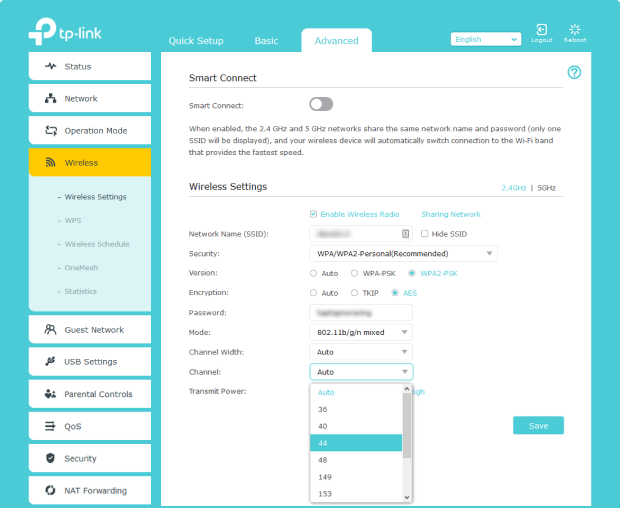
Αλλάξτε το κανάλι
Για να αλλάξετε το τρέχον κανάλι σε ένα νέο, απλώς επιλέξτε το ιδανικό κανάλι από το αντίστοιχο αναπτυσσόμενο μενού και αποθηκεύστε τις ρυθμίσεις σας. Διαβάστε περισσότερα σχετικά με πώς να αλλάξετε κανάλι WiFi.

Συμπέρασμα
Συνιστούμε το NetSpot ως τον καλύτερο σαρωτή καναλιών WiFi για Windows. Με τη βοήθειά του, η εύρεση του ιδανικού καναλιού WiFi δεν θα είναι πρόβλημα και τα οφέλη αξίζουν τον ελάχιστο κόπο που απαιτείται. Αξίζει να σημειωθεί ότι θεωρούμε επίσης το NetSpot ως την καλύτερη εφαρμογή σαρωτή καναλιών WiFi για Mac, οπότε μην διστάσετε να δοκιμάσετε και την έκδοση για Mac.
Οι καλύτερες εφαρμογές σάρωσης καναλιών WiFi για Windows — Συχνές ερωτήσεις
Για να ελέγξετε τα κανάλια WiFi στα Windows 11, μπορείτε να χρησιμοποιήσετε ένα σαρωτή καναλιών WiFi όπως το NetSpot. Απλά εγκαταστήστε την εφαρμογή, και αυτή θα εμφανίσει όλα τα κοντινά δίκτυα μαζί με τα κανάλια που χρησιμοποιούν, βοηθώντας σας να εντοπίσετε το λιγότερο πολυσύχναστο κανάλι για βέλτιστη απόδοση.
Όταν ρυθμιστεί, ο ασύρματος δρομολογητής σας συνήθως λειτουργεί σε ένα από τα προεπιλεγμένα ασύρματα κανάλια που προσφέρονται από τις ζώνες συχνοτήτων 2.4GHz και 5GHz. Ένας σαρωτής ασύρματων καναλιών θα είναι μεγάλη βοήθεια για να δείτε ποια κανάλια WiFi χρησιμοποιούνται κυρίως από τα γειτονικά δίκτυα WiFi. Επιλέγοντας τα λιγότερο πολυσύχναστα ασύρματα κανάλια για το δίκτυό σας, μπορείτε να έχετε μια πολύ καλύτερη και συνεπή σύνδεση WiFi.
Ένας αναλυτής καναλιών WiFi συλλέγει τις πληροφορίες για όλα τα κοντινά ασύρματα δίκτυα, και αυτές οι πληροφορίες περιλαμβάνουν τα κανάλια στα οποία λειτουργούν αυτά τα δίκτυα. Τοποθετώντας τα κανάλια αυτών των δικτύων στο γράφημα, ένας αναλυτής καναλιών WiFi θα σας διευκολύνει να δείτε την επικάλυψη των καναλιών.
Εδώ είναι οι κορυφαίες επιλογές μας για σαρωτές καναλιών WiFi, καταταγμένες με βάση τη φιλικότητα προς τον χρήστη, τα χαρακτηριστικά και την αξιοπιστία τους:
- Το NetSpot είναι το αγαπημένο. Αυτός ο αναλυτής καναλιών WiFi για Windows έχει όλα τα χαρακτηριστικά που μπορεί να χρειαστείτε.
- Ο WiFi Analyzer απευθύνεται σε οικιακούς χρήστες με τα βασικά χαρακτηριστικά.
- Ο WiFi Commander προσφέρει τη δυνατότητα φιλτραρίσματος, ταξινόμησης και ομαδοποίησης των ανιχνευμένων δικτύων.
- Ο InSSIDer είναι ένας γνωστός και αξιόπιστος σαρωτής WiFi για Windows.
Εάν το WiFi σας δεν λειτουργεί στα Windows 11, αρχικά επανεκκινήστε το ρούτερ και τη συσκευή σας. Εάν το πρόβλημα παραμένει, ελέγξτε τις ρυθμίσεις του προσαρμογέα δικτύου πηγαίνοντας στο Διαχειριστή Συσκευών > Προσαρμογείς Δικτύου και βεβαιωθείτε ότι οι οδηγοί σας είναι ενημερωμένοι.
Μπορείτε επίσης να εκτελέσετε τον ενσωματωμένο εργαλείο αντιμετώπισης προβλημάτων μεταβαίνοντας στις Ρυθμίσεις > Σύστημα > Αντιμετώπιση προβλημάτων > Συνδέσεις στο Διαδίκτυο. Εάν αυτά τα βήματα δεν επιλύσουν το πρόβλημα, σκεφτείτε να χρησιμοποιήσετε έναν αναλυτή WiFi όπως το NetSpot για τη διάγνωση προβλημάτων σήματος ή παρεμβολών.
Το NetSpot είναι ένας γρήγορος σαρωτής ασύρματου δικτύου με ολοκληρωμένες δυνατότητες έρευνας. Η δωρεάν λειτουργία Inspector του NetSpot μπορεί να ανιχνεύσει άμεσα όλα τα ασύρματα δίκτυα γύρω σας, καταγράφοντας το κανάλι στο οποίο λειτουργεί το κάθε δίκτυο. Βάζοντας και τις δύο ζώνες συχνοτήτων 2.4 GHz ή 5 GHz στο γράφημα, το NetSpot καθιστά πολύ εύκολο να εντοπίσετε την επικάλυψη καναλιών.
Για να ελέγξετε τα κανάλια WiFi στα Windows, πρέπει να κατεβάσετε και να χρησιμοποιήσετε μια εφαρμογή σάρωσης καναλιών WiFi όπως το NetSpot. Με τη βοήθειά της, θα μπορείτε να βλέπετε ακριβώς ποια δίκτυα εκπέμπονται στην περιοχή σας και ποια κανάλια χρησιμοποιούν.
Για να αλλάξετε το κανάλι WiFi στα Windows 10:
- Ανοίξτε το αγαπημένο σας πρόγραμμα περιήγησης ιστού.
- Συνδεθείτε στον πίνακα διαχείρισης του δρομολογητή σας.
- Πηγαίνετε στις ασύρματες ρυθμίσεις.
- Επιλέξτε ένα νέο κανάλι.
- Αποθηκεύστε τις ρυθμίσεις σας και επανεκκινήστε τον δρομολογητή σας.
Με βάση τις εκτεταμένες δοκιμές μας, ο καλύτερος σαρωτής καναλιών WiFi για Windows είναι το NetSpot. Η απλή διεπαφή χρήστη του το καθιστά εύκολο ακόμα και για αρχάριους να ανακαλύψουν ποια κανάλια χρησιμοποιούνται περισσότερο και ποια λιγότερο. Επιπλέον, το NetSpot μπορεί να πραγματοποιεί έρευνες χώρου WiFi, μετατρέποντας τις συγκεντρωμένες πληροφορίες σε κατανοητούς χάρτες θερμότητας WiFi.






